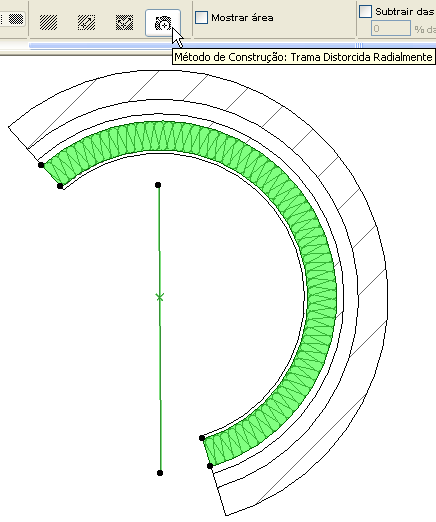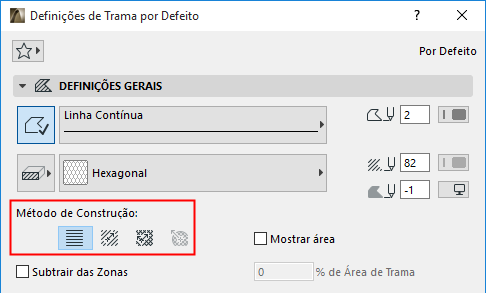
Definir a Orientação de Padrões da Trama Vectorial ou de Símbolo
Utilize os controlos do Método de Orientação para definir ou alterar manualmente a orientação de um padrão de trama vectorial ou de símbolo.
Onde Escolher um Método de Orientação da Trama para um Elemento
•Para elementos de Trama que utilizam uma trama de superfície vectorial ou de símbolo, utilize as opções "Método de Construção" no painel Definições Gerais de Definições de Trama.
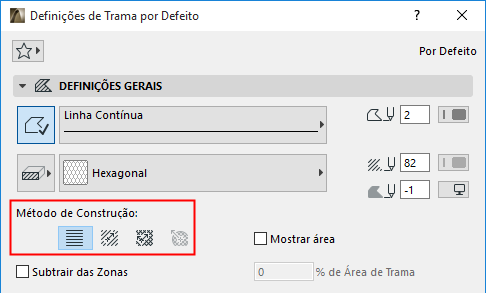
•Para Zonas que utilizam uma trama de superfície vectorial ou simbólica, utilize os botões de opção no painel Planta das Definições de Zona.
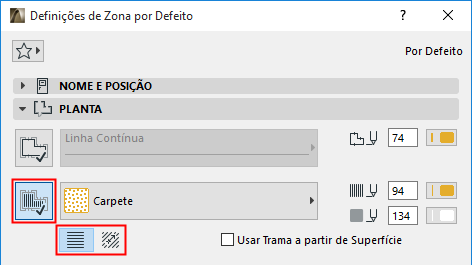
•Para Tramas de Superfície atribuídas a uma Viga, Pilar, Malha, Laje, Cobertura, Abertura, Morph ou Membrana, utilize os controlos em Trama de Superfície na caixa de diálogo Definições.
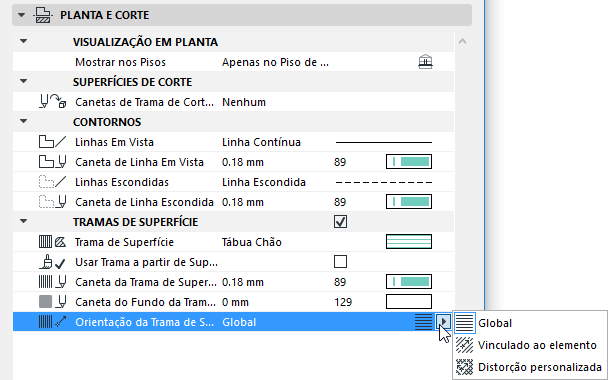
Ver também Atribuir uma Trama de Superfície.
•Para tramas de corte utilizadas em componentes de elementos complexos ou compostos, as definições de Orientação da Trama derivam do respectivo Material de Construção.
Métodos de Orientação da Trama
Colocar Elemento de Trama com Padrão Vinculado
Trama Distorcida para Coberturas
Tramas de Símbolo como Camadas de Elementos da Composição: Ajustar à Camada
Distorção Radial (apenas Tramas de Símbolo)
Com esta opção, a orientação da trama é sempre ortogonal em relação à Origem de Projecto, independentemente das transformações efectuadas no elemento.
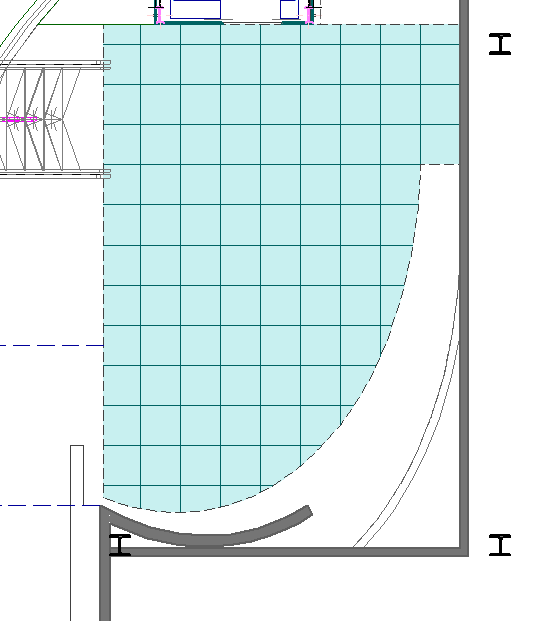
Utilize Vinculado ao elemento para ajustar o ângulo do padrão de trama.
Aparece um simples ponto quente na trama colocada para mostrar a orientação da trama.
Nota: os pontos quentes de trama só são visíveis se activar Pontos Quentes de Trama (Ajudas de Desenho e Edição) em Visualização > Opções de Visualização no Ecrã.
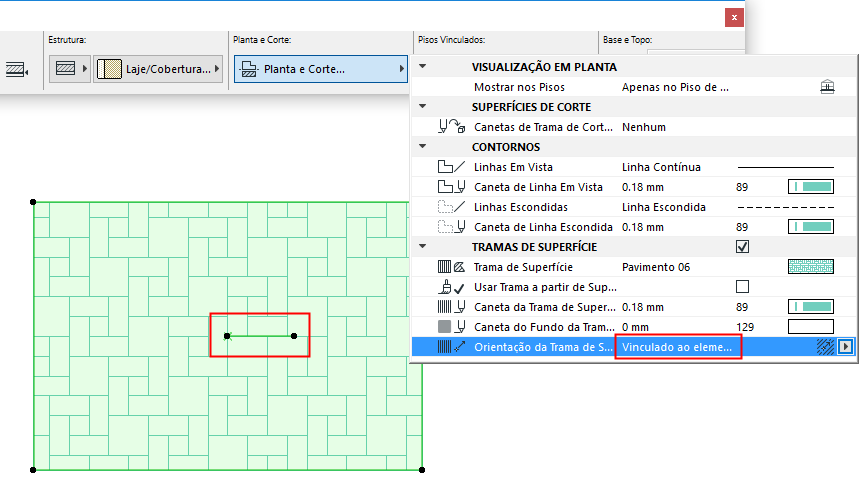
Agora, arraste o Ponto Quente da Trama para realinhar o padrão de trama conforme necessário. Verifique que o ícone Mover sub-elemento está activo na palete de contexto.

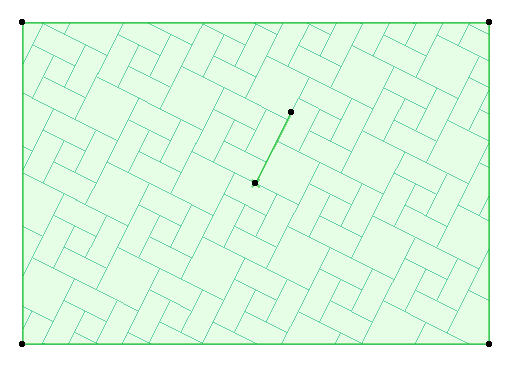
Colocar Elemento de Trama com Padrão Vinculado
Quando coloca um elemento de Trama:
1.Defina primeiro a opção Vinculado ao elemento nas Definições de Trama.
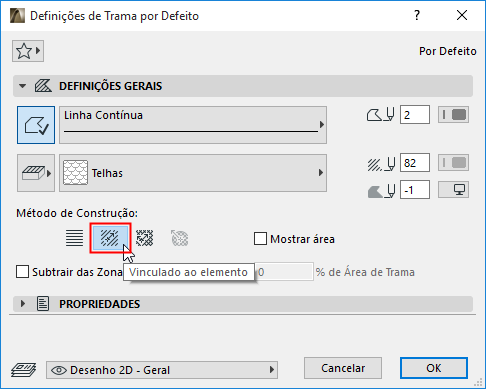
2.Desenhe o polígono da trama.
O cursor assume a forma de um ponto de inserção com seta:
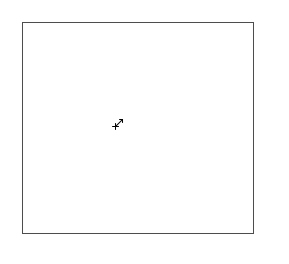
3.Clique duas vezes para definir a origem e a direcção da trama.
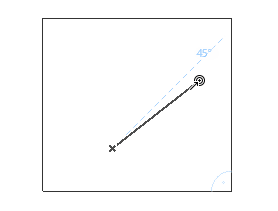
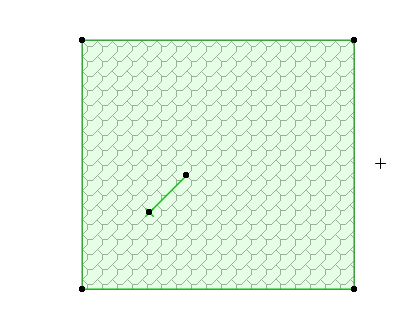
Note que o ponto de inserção não tem que estar necessariamente dentro da Trama. Pode arrastar o ponto para fora do contorno da Trama, depois de a colocar.
Disponível para Viga, Pilar, Membrana e Morph.
Esta opção distorce a trama de superfície, simulando a vista 3D de uma superfície curvada na Planta.
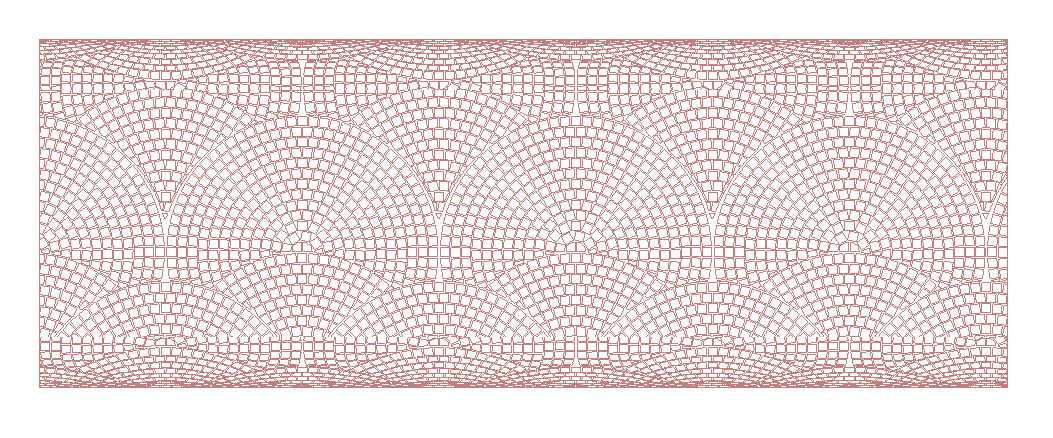
Esta opção mostra um ponto quente de trama duplo na origem da trama.
Manipule o padrão da trama modificando o comprimento do ponto de quente e do ângulo entre dois pontos quentes.
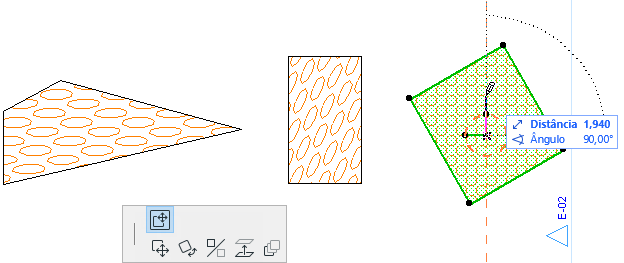
Trama Distorcida para Coberturas
Defina a Orientação da trama de superfície da Cobertura para Vincular a Inclinação de Cobertura com Distorção.
A trama de superfície é automaticamente distorcida para seguir a inclinação de Cobertura.
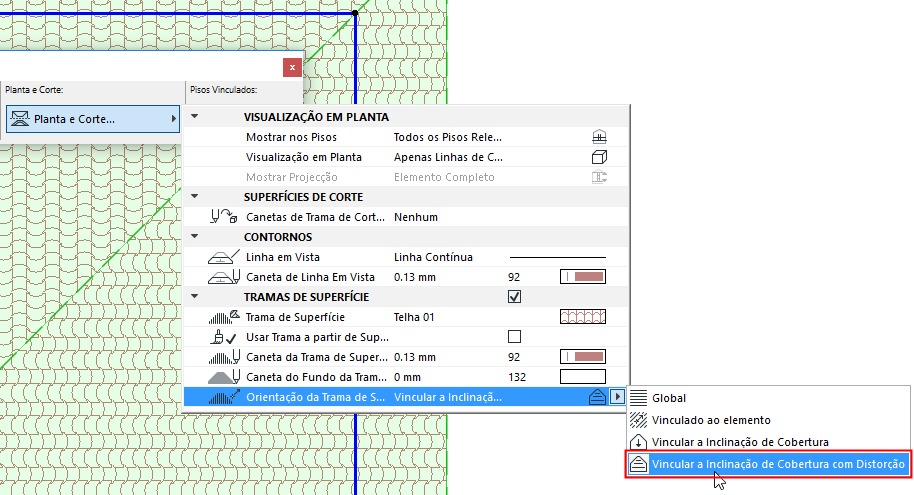
Tramas de Símbolo como Camadas de Elementos da Composição: Ajustar à Camada
Se um elemento composto incluir uma trama de símbolo como parte do Material de Construção, pode ajustar essa trama para "ajustar à camada", de forma a que o padrão da trama seja ajustado à forma da camada. Isto é especialmente útil ao modelar isolamentos moles, contraplacados, coberturas metálicas ou qualquer trama direccional.

Para este efeito, utilize os controlos na caixa de diálogo Materiais de Construção (Opções > Atributos do Elemento > Materiais de Construção.)
1.Vá para o controlo de Orientação da Trama na caixa de diálogo.
O padrão da trama do símbolo é agora ajustado para se adequar ao contorno do elemento.

Distorção Radial (apenas Tramas de Símbolo)
O método de construção de Trama Distorção Radial (Ferramenta Trama) permite-lhe ajustar graficamente a distorção radial do vector. Isto só está disponível para uma Trama de símbolo seleccionada e apenas se:
•a trama do símbolo foi usada como uma camada de uma estrutura composta o complexa; e
•a Orientação da Trama da camada foi definida como Ajustar à Camada no respectivo Material de Construção; e
•seleccionou esta trama do símbolo depois de explodir uma parede composta/complexa curva.
Ver Explodir dentro da Vista Actual.
Nota: a utilização de muitas tramas distorcidas radialmente pode diminuir a performance do seu projecto.
Aqui, trata-se de uma parede composta curva com uma trama de símbolo (orientação: Ajustar à Camada) como uma das camadas, depois de a parede composta ter sido explodida. Agora, cada trama pode ser seleccionada separadamente. A trama do símbolo mostra uma editação de trama e o método de construção Trama Radial Distorcida encontra-se disponível. Ajuste a editação de trama para ajustar a distorção da trama ou a origem do padrão, conforme necessário.